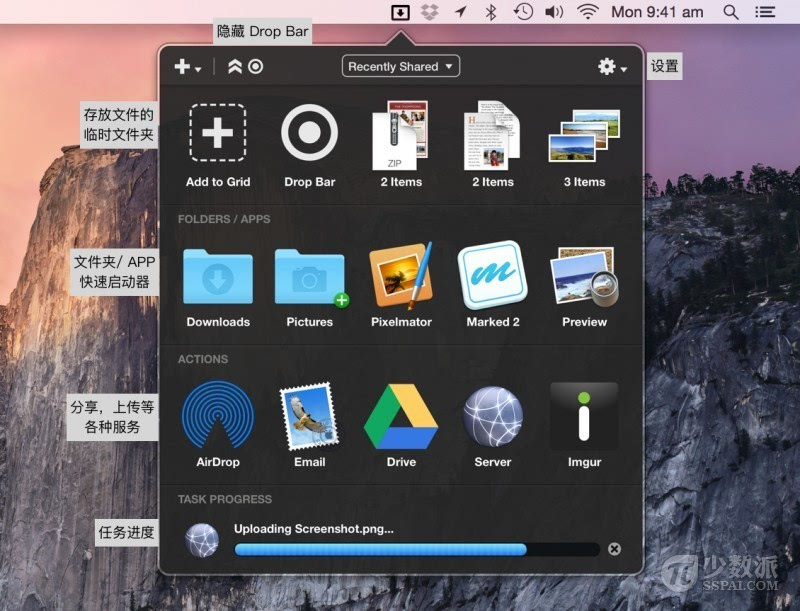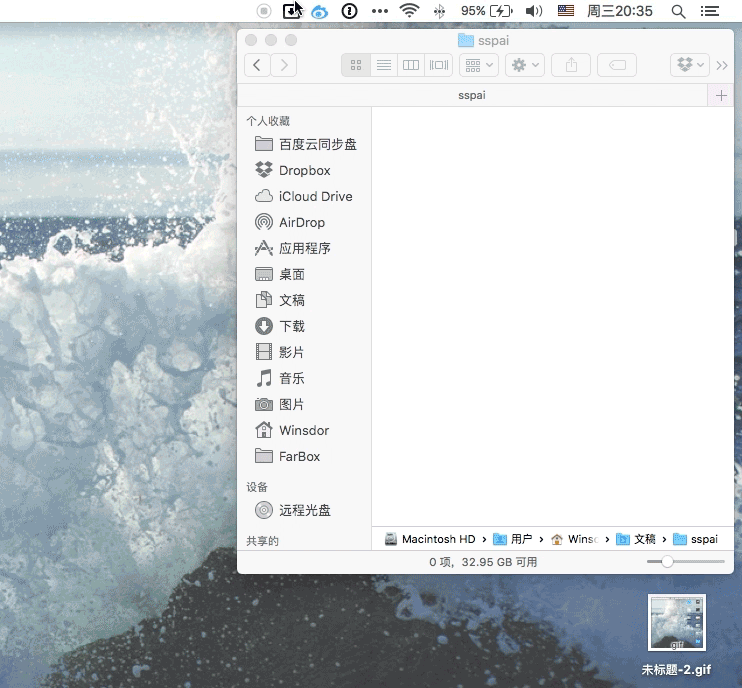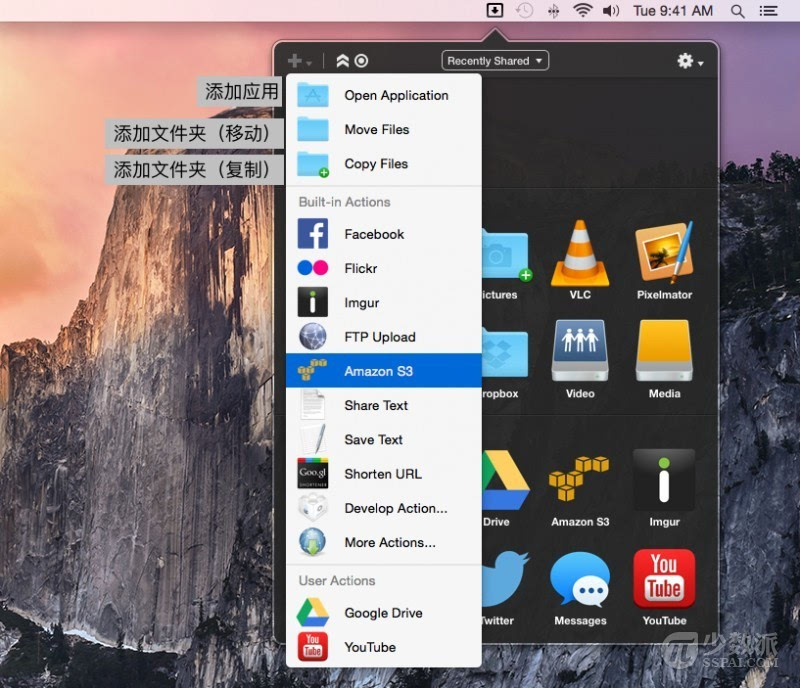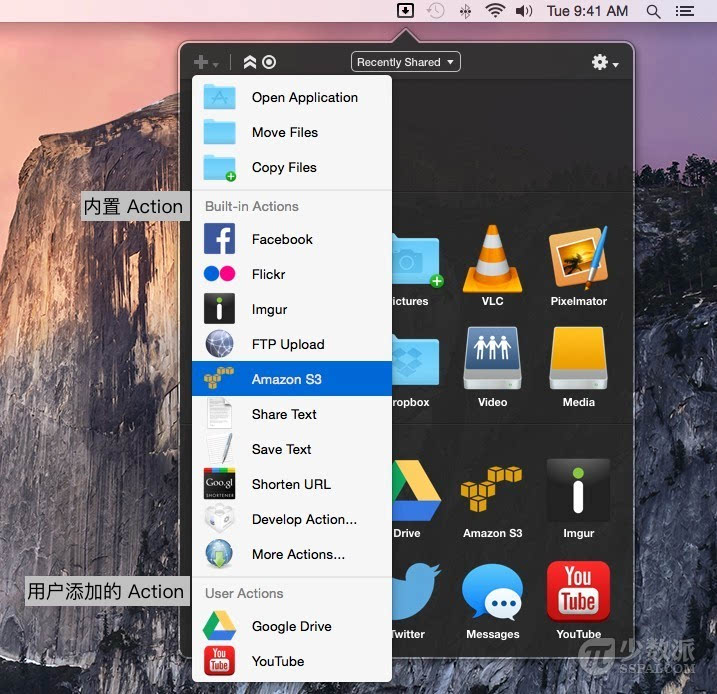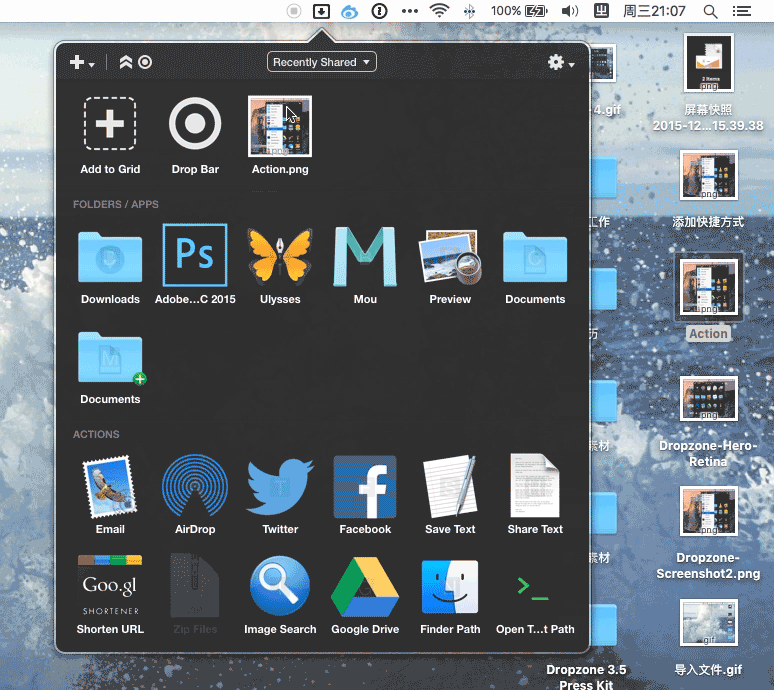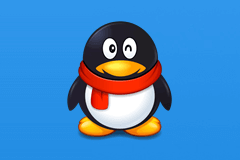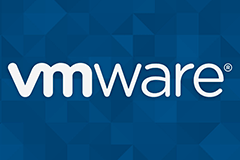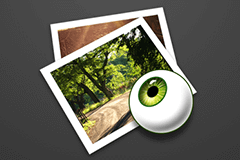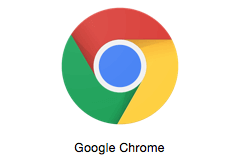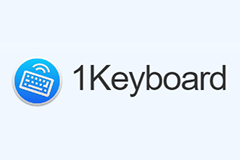Dropzone 3.7.0 - Mac文件中转站,提高效率必备
发布时间:2019-01-09 12:00:11编辑:下1个好软件
在日常工作中,我们有时需要将不同位置的文件转移到一个位置中,虽然 OS X 支持文件拖拽操作,但当遇到多个文件需要转移时,一个一个地拖拽显得费时又费力。Dropzone 3 便是为了解决这个难题而诞生的。作为一款拖拽操作增强工具,它不仅能帮助用户方便优雅地完成跨应用,多位置的文件转移操作,还能作为快速启动器迅速打开文件,通过多种 Action 帮助用户完成各种工作。
临时文件夹,移动文件好帮手
打开 Dropzone 3 后,在状态栏上会出现一个向下箭头的图标。点击图标或按 F3 键(默认应为 CMD + F3,建议在「系统偏好设置」中「键盘」内勾选「将 F1、F2 等键用作标准功能键」)便可打开 Dropzone 3,界面功能如下:
导入文件时,将任意文件拖拽到 Dropzone 3 内的 「Drop Bar」图标上即可(也可以在文件上右击打开菜单,「服务」,「Run Dropzone Action」进行添加)。一次添加多个文件将自动合并为一个堆栈,将文件图标拖拽到另一个文件图标上可生成堆栈,将单个文件图标拖拽到堆栈上可添加文件到堆栈。 需要注意的是,目前版本 Dropzone 3 并不支持解散堆栈,这意味着一旦错误操作只能删除重来。
需要导出文件时,将文件或堆栈拖拽到任意位置便能完成转移。导出的文件将不会保留在 Dropzone 3 内。如果希望删除文件,可以按住文件图标(快捷键 Option)后点击图标左上角删除(也可以右键点击希望删除的文件,点击「Remove」删除)。
快速启动,一「拖」直达
Dropzone 3 还可以作为一个快速启动器来进行使用。将日常工作中需要使用的 App 以及常用文件夹添加到 Dropzone 3 里,在需要使用时将文件拖拽到文件夹或 App 图标上便能快速打开文件或转移文件,提高工作效率。
点击界面左上角加号或界面内的「Add to Grid」打开菜单,点击「Open Application」就能添加应用快捷方式。如果需要添加文件夹快捷方式,点击「Move File」或「Copy File」选择文件夹进行添加,前者是将文件移动到目标位置,后者是将文件复制到目标位置。
分享上传,无限可能
除了临时文件夹和快速启动器,作为 Dropzone 3 的特色功能,「Actions」可帮助用户完成各种各样的工作。例如上传到社交网络和网盘,添加到邮件附件,使用 Airdrop 传输,保存选中文本,压缩文件,转换短链接,复制文件路径等等…… 并且,Dropzone 3 开放了 API 供用户自行使用编写 Action,这意味着它可以像 Alfred 一样具有无限的可能性。
和添加快捷方式一样, 点击界面左上角加号或界面内的「Add to Grid」打开菜单便能添加内置的 Action 。如果用户想要添加更多的 Action ,可以点击「More Actions」从官网进行下载,也可以点击「Devleop Action」自行编写。需要使用某一 Action 时,用户只需拖拽文件图标,此时 Dropzone 3 会提示可用 Action,将文件图标拖拽到希望使用的 Action 图标上便可。
遗憾的是,目前 Dropzone 3 内置及官方提供的 Action 大多针对国外用户(社交分享为 Twitter 和 Facebook,图片上传为 Flickr 和 Imgur,网盘为 Dropbox 和 Google Drive),这些服务对于中国的用户而言不免有些「水土不服」。希望开发者能够进一步开发更多的有利于中国用户的服务,也希望有更多的 Power User 能加入到 Action 开发中来,让 Dropzone 变得越来越强大。
Dropzone下载:
蓝奏网盘:点击下载
百度网盘:点击下载(提取码: suu8)
相关资讯
-
1
 《厉览泽是陕北军区第一团的团长》全章节小说_冯竹漪厉览泽全文阅读
《厉览泽是陕北军区第一团的团长》全章节小说_冯竹漪厉览泽全文阅读2025-01-23
-
2
厉览泽是陕北军区第一团的团长全文阅读
-
3
歪不拉叽小说天命斩妖师第5章
-
4
《天命斩妖师》by歪不拉叽
-
5
(独家)天命斩妖师小说
-
6
(完整版未删节)小说天命斩妖师 第3章
-
7
天命斩妖师最新章节 第9章
-
8
【知乎】《天命斩妖师》纪明夕落完结版免费阅读
-
9
(完本)大结局小说《佛子悔婚后,我成了他的爱而不得》在线阅读
-
10
(无弹窗)小说旧爱隔山海 作者盛景不言